Cada teléfono móvil tiene un número de Identidad Internacional de Equipo Móvil (IMEI) único. Este número es importante porque se puede utilizar para numerosos fines de seguridad, como identificar al fabricante y determinar si se ha denunciado como robado.
Los números IMEI pueden incluir dispositivos en la lista negra para que no funcionen, inutilizándolos si son robados. Si bien no desea compartir su número IMEI, puede ser útil saber qué es y dónde encontrarlo. Te mostramos cómo tanto en iOS como en Androide.
Contenido
- Comprobar IMEI en un teléfono Android
- Comprobar IMEI en un iPhone
- Cómo encontrar el número IMEI de su iPhone a través de su cuenta de Apple
- Encuentre el número de serie de su dispositivo en Finder o iTunes
- Otras formas de comprobar tu IMEI
- Revisa el IMEI en la caja
- Verifique el IMEI usando un marcador de teléfono
Fácil
20 minutos
Dispositivo iOS o Android
Caja de dispositivos
¿No puede recordar su número de teléfono o número de modelo? ¿Perdiste tu teléfono? ¡No hay problema! Consulta aquí cómo descubrir tu
número de teléfono propio para iPhone o un teléfono Android, busque el número de modelo de tu iPhone o teléfono Androidy como encontrar un teléfono perdido.Comprobar IMEI en un teléfono Android
En teléfonos Android, puede encontrar el número IMEI en el menú *Configuración*. Por lo general, se puede encontrar en una de las siguientes ubicaciones, enumeradas en uno de los cuatro pasos siguientes, según la marca y
Paso 1:Configuración > Acerca del teléfono > Estado
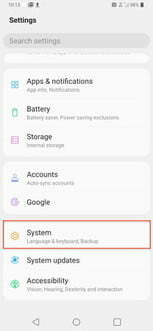
Paso 2:Configuración > General > Acerca del dispositivo > Estado

Relacionado
- Cómo descargar watchOS 10 beta en tu Apple Watch
- ¿Cuánto cuesta Apple Music y cómo puedes obtenerlo gratis?
- Cómo descargar la beta de iOS 17 en tu iPhone ahora mismo
Paso 3:Configuración > Sistema > Acerca del teléfono > Estado
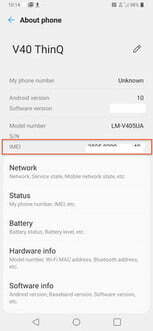
Etapa 4:Configuración > Acerca del dispositivo > Estado
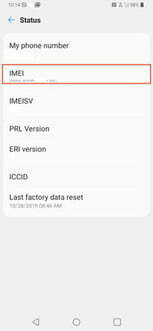
Paso 5: A partir de ahí, anota el número o haz una captura de pantalla.
Las capturas de pantalla anteriores se derivaron de un LG V40 ThinQ con Android 10.
Comprobar IMEI en un iPhone
Puede encontrar estos números en varios lugares, incluidos Ajustes, en el dispositivo físico, en Finder o iTunes, y en el embalaje original.
Paso 1: Ir a Ajustes > General > Acerca de.


Paso 2: Desplácese hacia abajo para encontrar la entrada de IMEI en la lista. También puede tocar y mantener presionado el número para copiarlo en el portapapeles y luego pegarlo en otro lugar, como en Notas o en un texto. La interfaz es idéntica para iOS 13 e iOS 14.
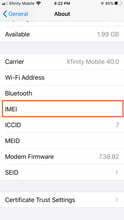
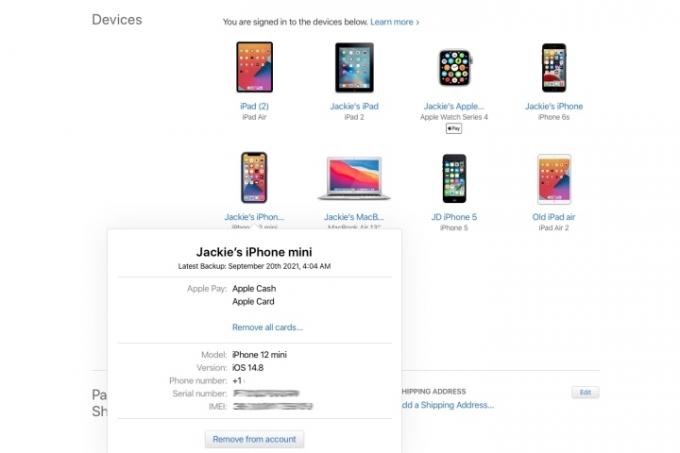
Cómo encontrar el número IMEI de su iPhone a través de su cuenta de Apple
Paso 1: Ir a appleid.apple.com.

Paso 2: Inicia sesión con tu ID de Apple.

Paso 3: Desplácese hacia abajo hasta el Dispositivos y seleccione el dispositivo. Allí, verá los números de serie y IMEI/MEID.

Etapa 4: Si tiene un dispositivo diferente con iOS 10.3 o posterior conectado a su cuenta (como un iPad), vaya a Ajustes > Tu nombre.
Paso 5: Desplácese para ver los dispositivos que iniciaron sesión con su ID de Apple y toque el nombre del dispositivo para ver el número de serie y IMEI/MEID.

Encuentre el número de serie de su dispositivo en Finder o iTunes
Paso 1: Conecte su dispositivo a su computadora.
Paso 2: En una Mac con MacOS Catalina 10.15 o posterior, inicie Finder. En una Mac con MacOS Mojave 10.14 o anterior, o en una PC, abre iTunes. Ahora encuentra tu dispositivo.
Paso 3: Haga clic en el Resumen pestaña debajo del nombre de su teléfono para ver la información. Es posible que deba realizar un ciclo de dos o tres clics para obtener la información que busca.
Etapa 4: Hacer clic Número de teléfono bajo el nombre de su dispositivo o el modelo del dispositivo para encontrar los números IMEI/MEID e ICCID.

Paso 5: También puedes encontrarlo en el Preferencias del sistema > ID de Apple > iPhone.
Otras formas de comprobar tu IMEI
Algunos dispositivos muestran el número IMEI en la bandeja SIM. Puede ver los números IMEI en la bandeja SIM en cada generación de iPhone desde el 6s hasta el iPhone 12, excepto el SE (primera generación). Algunos teléfonos Samsung Galaxy muestran el número IMEI en la parte posterior de la carcasa, incrustado en diminutos, casi tipo translúcido: necesitará una lupa para leerlo, e incluso entonces será difícil ver. Los teléfonos más antiguos con baterías extraíbles también pueden mostrar el IMEI debajo de la batería o encima de la ranura SIM.

Revisa el IMEI en la caja
Si tu iPhone o teléfono Android ha sido robado y olvidaste verificar y anotar el número IMEI, aún es posible localizarlo. Si has conservado la caja en la que vino tu teléfono cuando lo compraste, estás de suerte porque suele mostrar el número IMEI en una pegatina en uno de sus lados.
Verifique el IMEI usando un marcador de teléfono
Paso 1: Para obtener su número IMEI, marque *#06#.
Paso 2: Después de escribir ese código en el teclado de su teléfono, aparecerá una ventana emergente con su número IMEI y otra información importante del teléfono.
Paso 3: Es posible que desee registrar esa información utilizando dos métodos, como anotarla en un cuaderno y guardarla como una imagen o documento.
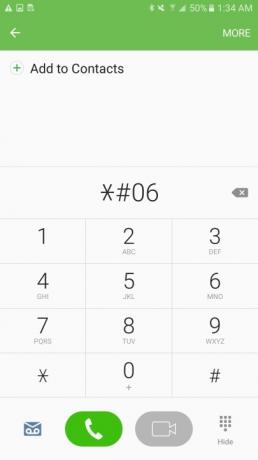

En el pasado, este último método para verificar su IMEI funcionó en la mayoría de los teléfonos móviles, tanto iPhone como Android, y es un método popular que a menudo aparece en una búsqueda. Desafortunadamente, los teléfonos de la generación actual no parecen admitir este método, por lo que puede estar obsoleto. En tres de los cuatro teléfonos probados, solo uno (un Samsung Galaxy S6 Edge Plus de 2016) dio el resultado esperado. Ni los iPhones ni el LG V40 ThinQ que probamos dieron el número después de marcar el código. Las instrucciones de Apple tampoco incluyen este método. Entonces, lo citamos aquí como un artefacto histórico y último recurso.
Recomendaciones de los editores
- Las mejores aplicaciones de citas en 2023: nuestras 23 favoritas
- Cómo descargar iPadOS 17 beta en tu iPad ahora mismo
- Cómo deshacerse de la ID de Apple de otra persona en su iPhone
- El último iPhone SE de Apple puede ser tuyo por $ 149 hoy
- Cómo imprimir desde su teléfono inteligente o tableta Android
Mejora tu estilo de vidaDigital Trends ayuda a los lectores a mantenerse al tanto del vertiginoso mundo de la tecnología con las últimas noticias, reseñas divertidas de productos, editoriales perspicaces y adelantos únicos.




